
自2019年新冠肺炎疫情爆發,改變了全球的工作模式,居家辦公、遠距工作、網路直播、線上課程、視訊會議已經取代了傳統的工作型態。
然而在這樣的遠距工作模式下,大家最苦惱的莫非是
- 找不到合理價格的4K網路攝影機
- 線上教學要請人協助拍攝,無法一人獨自完成
- 網路攝影機總是喬不到自己滿意的角度
- 網路攝影機都要使用專屬APP才能操作
OBSBOT 今年全新升級推出了「OBSBOT TINY 4K」,除了在畫質上大幅升級,還有許多強大的新功能,讓你不需要煩惱技術成面的問題,遠端工作也能輕鬆又專業!
Obsbot Tiny 4K 開箱
包裝裡有:
- OBSBOT TINY 4K 主機 *1
- 專屬磁吸式支架 *1
- USB-A to DC 傳輸線 *1
- 旅行收納盒 *1
- USB-C to USB-A 轉接 *1
- USB-C to USB-C 傳輸線 *1

OBSBOT TINY 4K 適合誰?
若你有視訊會議、線上教學、LIVE 直播…等需求,他就會是你最專業且得意的助手!
推薦給有以下需求的你:
- Vloger
- 影片創作者
- 講師
- 網紅
- 拍攝線上課程需求
- 視訊會議需求
- 網路直播需求
- 網路研討會需求
- 出外錄製影片需求
主要特介紹點
4K UHD 超高清畫質
OBSBOT今年推出的 TINY 4K,在影像解析度提升至4K Ultra HD 30 fps 超高清畫質
其內建SONY的 1/2.8″高感測器,搭配HDR 高動態範圍成像,不但增加了畫面的解析度,也優化了陰影&亮點的細節
不論是在亮度變化大的環境或放大變焦的狀態下,都還是能清晰的顯示每個細節
AI 人臉辨識
TINY 4K 透過 AI演算能精準鎖定畫面中的主角,就算後面有其他人路過,鏡頭也不會亂跑
若你有在鏡頭前移動的需求,或是需要在人多的環境下使用,它都能精準的鎖定你

AI 自動追蹤
另外,TINY 4K也有人物自動追蹤的功能
不論你是要用來視訊會議展示產品、報告、線上教學、直播拍賣,他都會是你最得意的助手
你可以在鏡頭前自由走動,它都能捕捉到你
盡情的展現你的專業,其他的就交給TINY 4K幫你搞定!

雙軸雲台仿真PTZ雙軸雲台
Tiny 4K 採用企業監視器等級的PTZ多向運動設計,它可以水平±150度、垂直±45度轉動
不論是大幅度的快速走動它都能保持一定的穩定度,讓畫面看起來平穩又清晰

空中手勢控制
TINY 4K採用AI自動追蹤和對焦技術
讓你在視訊的過程中不需要在攝影機前來回走動調整角度
不需穿戴任何接收裝置下
輕輕鬆鬆就能在空中用手勢控制鏡頭
總共有兩種手勢,分別為:
- 五指手勢:辨識人像
- 拇指+食指手勢:啟動數位變焦、放大縮小

3種AI導演構圖模式
TINY 4K有三種構圖模式,分別為:
- 頂部留白
- 標準模式
- 運動模式
OBSBOT有專屬的 APP「OBSBOT TinyCam」
前往 系統設置 > 跟蹤模式就可以看到不同的AI導演構圖模式

支援倒掛模式
TINY 4K 可以倒掛使用,搭配企業監視器等級的PTZ多向運動設計,水平±150度、垂直±45度轉動,任何重要時刻都不遺漏

HDR高動態範圍
TINY 4K的HDR高動態範圍技術,可以讓你不論在明亮或昏暗環境,就算提高畫面的放大倍率,畫質一樣清晰
HDR高動態範圍在預設是關閉的,若要將此功能打開,需要使用OBSBOT專屬的 APP「OBSBOT TinyCam」做切換
4X 數位變焦
TINY 4K在單機使用的情況下可以放大到2倍,一樣用空中手勢就可以控制鏡頭放大&縮小
若搭配專屬的APP「OBSBOT TinyCam」,就可以放大到4倍

雙麥克風收音/智慧降噪
TINY 4K的前端底座左右各搭載 1 個全向性收音麥克風
達到360度全方位完整收音,可在 3 米範圍內清晰拾取您的聲音,就算你需要起來走動,它也能清楚收音
搭載獨家的智慧偵測人聲技術,它可以同時收錄多人聲音
若是周遭環境吵雜,它能自動降噪並且放大接收人聲

雙重隱私保護
鏡頭向下傾斜關閉

若在線上直播、視訊會議的當下,有一些突發狀況不想讓對方看到、聽到
此時,你只需要將TINY 4K的鏡頭向下翻轉
TINY 4K的鏡頭就會自動呈現黑屏並且停止收音!
使用開關鈕關閉
若有加購「開關線」也可以使用開關線關閉攝影機
TINY 4K 專屬電腦APP 「OBSBOT TinyCam」
TINY 4K這款攝影機可以透過空中手勢控制,也可以透過其專屬的APP控制
接下來,我們來看看要如何使用OBSBOT專屬的 APP「OBSBOT TinyCam」
首先,在「連接設備」的欄位,要先確認自己的攝影機已跟APP連線
在「智能跟蹤」的欄位,有一個「一鍵追蹤」的按鈕
只要按下此鍵,鏡頭就會開始追中畫面中的主體
下方的「變焦」欄位,可以設定你鏡頭的焦距倍數
右側「雲台」的欄位有「一鍵復位」的按鈕,只要點擊它,OBSBOT就會自動歸位
再來,下方有一個輪盤可以操控OBSBOT上下左右的方向、360度的角度調整

這邊可以設置
- 軟體、硬體升級(若有新版本要更新,欄位的右側會出現「更新」的按鍵)
- 手勢控制開關
- 亮度調整
- 白平衡設定
- 抗閃爍調整
- 預設位置設定(可以設定3個鏡頭預設角度)
- 語言設定
- 更多設置
透過「OBSBOT TinyCam」軟體面板的控制鈕,可以自由旋轉鏡頭

多樣的安裝選擇
- 原廠贈送的磁鐵座,讓你可以放置在任何裝置的邊緣
- USB 隨插即用,不需要安裝任何驅動程式
- 底座1/4“ 螺絲孔支援各式標準相機三腳架、可磁吸的螢幕固定架

相容多種視訊會議軟體
若要使用Obsbot來線上直播、視訊會議
以下是它有支援的軟體
- Line
- FaceTime
- OBS
- Skype
- YouTube
- GoToMeeting
- GoToWebinar
- Microsoft Teams
- Skype™ for Business
- Zoom
- BlueJeans
- TikTok
產品規格

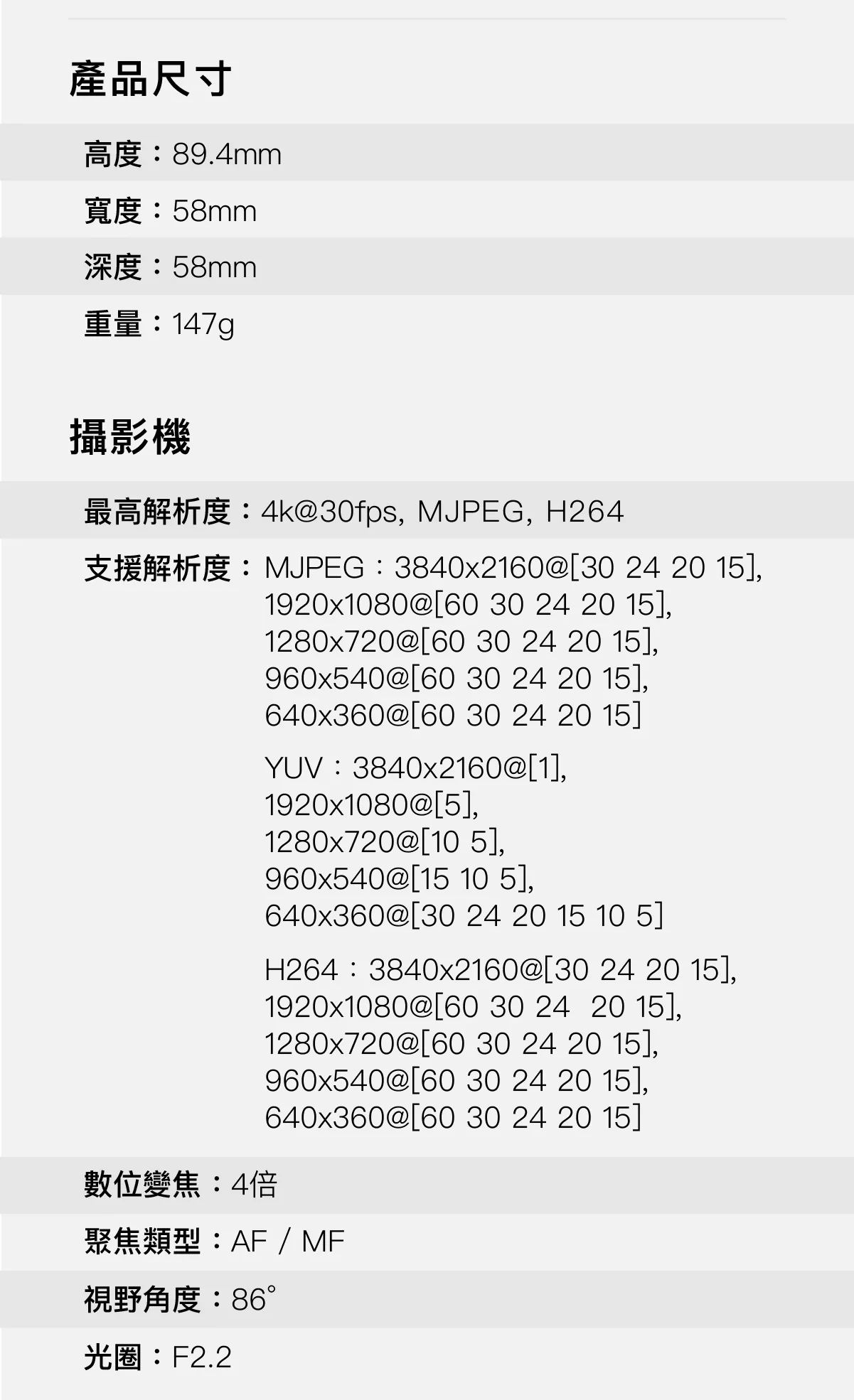 、
、
